Przykład RK - alg. różnica
W niniejszej instrukcji przedstawimy Państwu przykładowe rozliczenie składnika opłat, dla którego jako wartość do rozliczenia podamy kwotę różnicy pomiędzy przychodami a kosztami poniesionymi w okresie rozliczeniowym. Warto nadmienić, że rozliczenia różnicy można zrobić dla wszystkich opłat, zazwyczaj wykonujemy je dla składników opłat powiązanych z licznikami, na przykład dla Zimnej wody i ścieków.
Opis przykładu
Założenia:
- Przeprowadzimy rozliczenie różnicy (często zwanej uchybem) po zaksięgowaniu rozliczenia liczników lokalowych zimnej wody.
- W budynku są liczniki ZW i CW, rozliczenie uchybu zrobimy proporcjonalnie do powierzchni użytkowej na wszystkich.
- Okres rozliczenia to pół roku.
Wstęp
Przed przystąpieniem do rozliczenia sprawdzamy:
- Czy wartość danej (powierzchni użytkowej) wg której będziemy rozliczać składnik, jest stała i prawidłowa w okresie rozliczenia lub jeśli występują jej zmiany, to są one zamierzone? (menu
Widok>Struktura danych w lokalach) - Czy wartość zaliczki za Zimna woda i ścieki jest prawidłowa we wszystkich miesiącach, sprawdzamy też konto 700 przychodów składnika w zakładce Konta FK. (menu
Widok>Struktura naliczeń w lokalachi zakładkaKonta FK) - Czy na koncie 400 składnika są zaksięgowane wszystkie koszty? (zakładka
Konta FK)
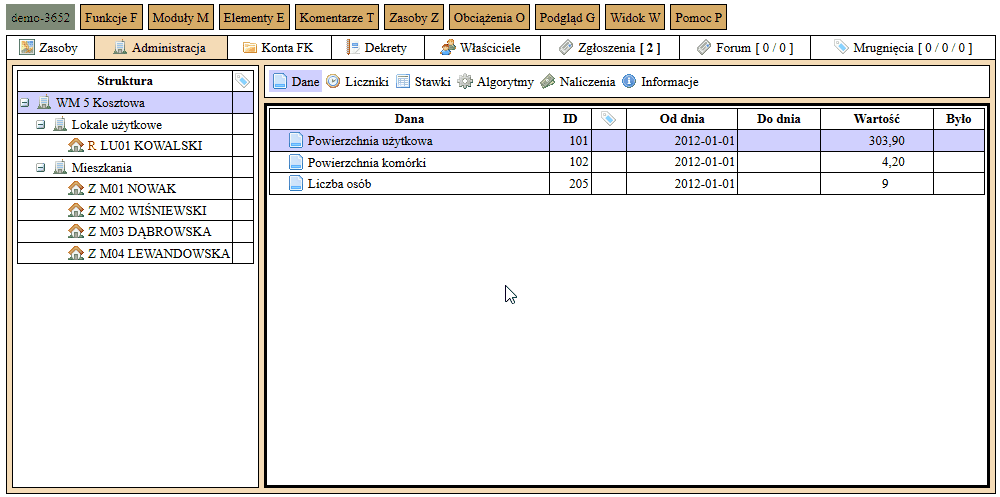
Terminy rozliczeń
Po sprawdzeniu określamy okres rozliczenia składnika, w naszym przypadku jest to od 01-2021 do 06-2021.
Menu Elementy > Terminy rozliczeń kosztów
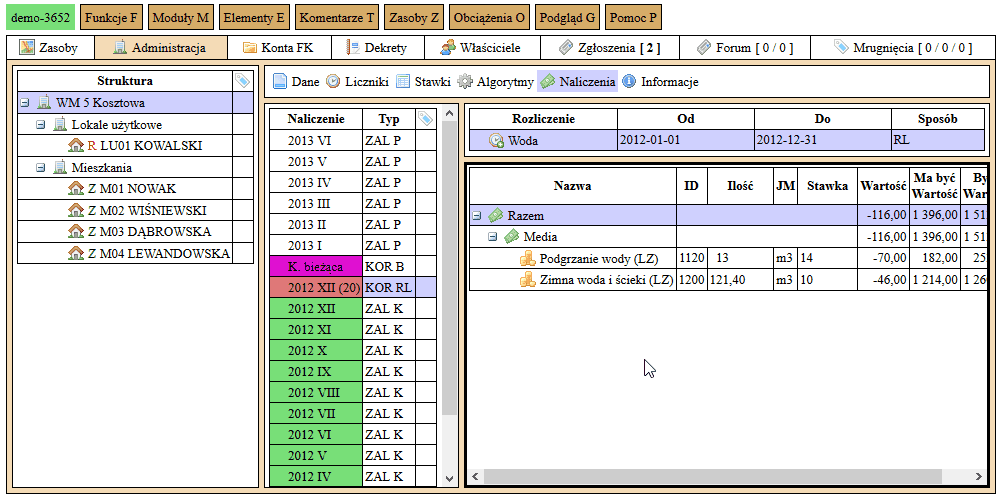
Określanie sposobu rozliczenia
Przechodzimy do ustawienia sposobu rozliczenia kosztów. Dla przyjętych wcześniej założeń ustawiamy:
Zakładka Administracja > Naliczenia > K.bieżąca
- Menu
Obciążenia>Rozliczenia kosztów. - Pole
Typ>Algorytm - różnica(lubObciążenia - różnica- jeśli RK ma być proporcjonalne od wcześniejszych obciążeń). - Pole
Sposób>Łącznie(na wszystkie lokale bez rozróżnienia czy jest ryczałtowy, czy olicznikowany). - Pole
Algorytm> wybieramyDaną, na przykład:Powierzchnia użytkowa. - Pole
Wartość> wpisujemy lub wybieramy z podpowiedzi kwotę różnicy ZW. - Klikamy
Dodaj. - Klikamy
Zatwierdź.
Następnie przeliczamy rozliczenie w korekcie bieżącej i sprawdzamy.
Menu Obciążenia > Nalicz korekty RL + RK.
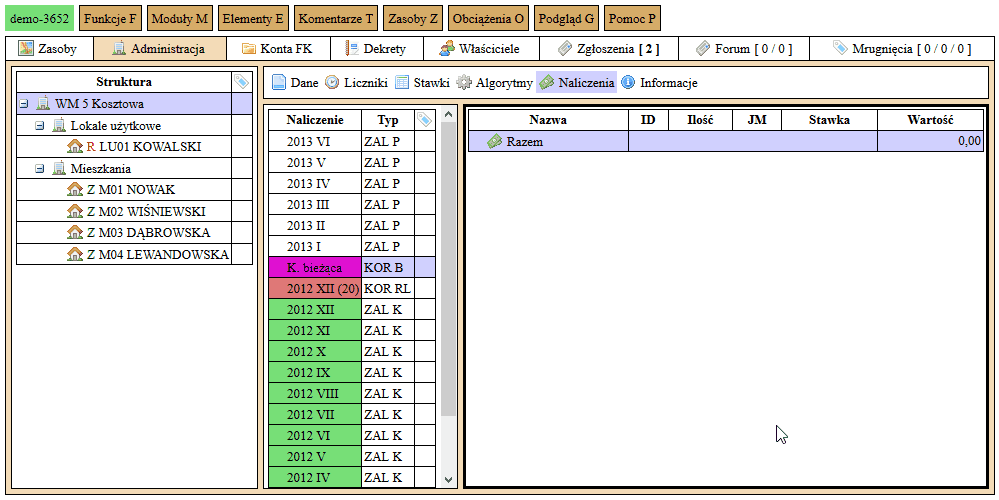
Sprawdzenie
Sprawdzamy rozliczenie kosztów jeszcze przed zaksięgowaniem. Właściciele nie widzą w swoim podglądzie internetowym niezaksięgowanych rozliczeń. Opis kolumn:
Było Wartość> jest to kwota poprzednich obciążeń (zaliczek, korekt, rozliczeń), do których odnosi się bieżące rozliczenie.Ma być Wartość> jest to kwota kosztu przypadająca na lokal, jest sumą kolumnByło Wartość+Wartość.Wartość> to wynik rozliczenia jest iloczynem kolumnIlośćorazStawka.Stawka> to kwota różnicy do rozliczenia.Ilość> to udział (ułamek) wyliczony z ilorazu: pow. lokalu / pow. całkowita (przedstawiając to w uproszczeniu).
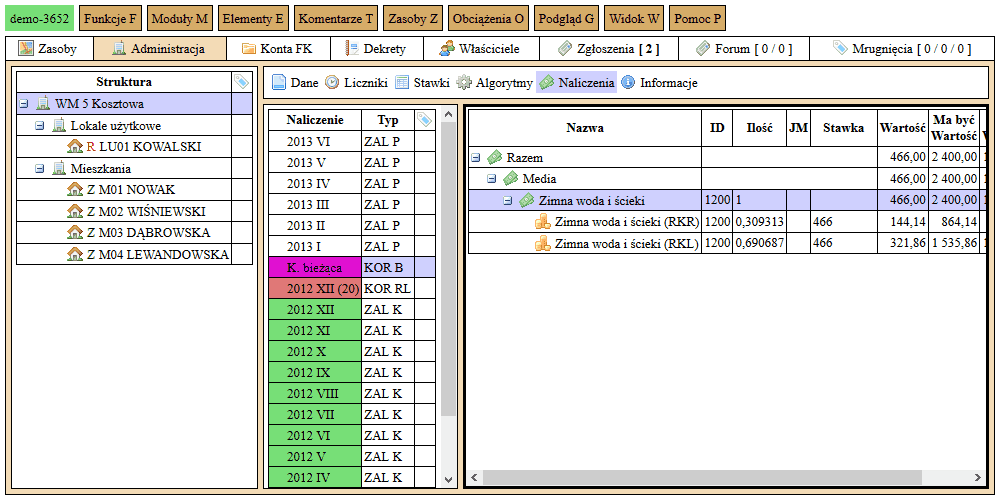
Księgowanie
Po sprawdzeniu rozliczenia kosztów można przystąpić do jego księgowania. Rozliczenia zazwyczaj księgujemy na koniec okresu rozliczeniowego, dzięki temu nie wchodzą w przychody przyszłych okresów. Zarówno przed i po zaksięgowaniu można zrobić wydruk kontrolny od strony księgowej. Znajdziemy go w:
- Menu
Funkcje>Wydruki> zakładkaZasób> Wydruk:Rozliczenie(lubSprawozdanie finansowe).
Saldo dla rozliczanego składnika powinno być jak najbardziej zbliżone do zera. Księgowanie odbywa się za pomocą:
- Menu
Funkcje>Księguj należności.
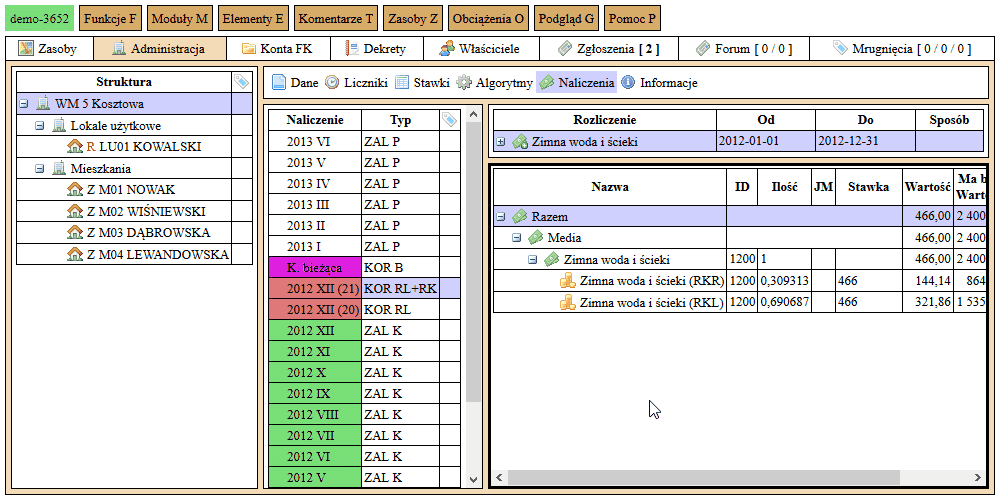
Przykład w arkuszu
Na koniec przedstawimy Państwu omawiane rozliczenie w arkuszu kalkulacyjnym.